În primul pas, utilizatorii trebuie să traseze linii marginale pentru toate numerele dinților introduse în formular și apoi să stabilească traiectoria de inserție pentru fiecare restaurare.
1. Începe prin a verifica forma dinților din partea de jos. Dacă un număr de dinte are o bifă verde, linia marginală pentru acest dinte a fost deja creată sau a fost importată din caz.
Liniile marginale pentru cape, coroane, inlays și onlays sunt create automat.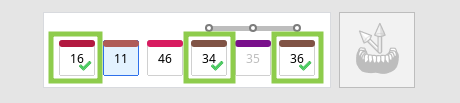
2. Apoi, selectează un număr de dinți care nu are încă o margine și desenează-l folosind instrumentul „Creare automată” sau „Creare manuală”.
„Creare automată” trasează o margine bazată pe un singur punct definit de utilizator; „Creare manuală” trasează o margine bazată pe mai multe puncte.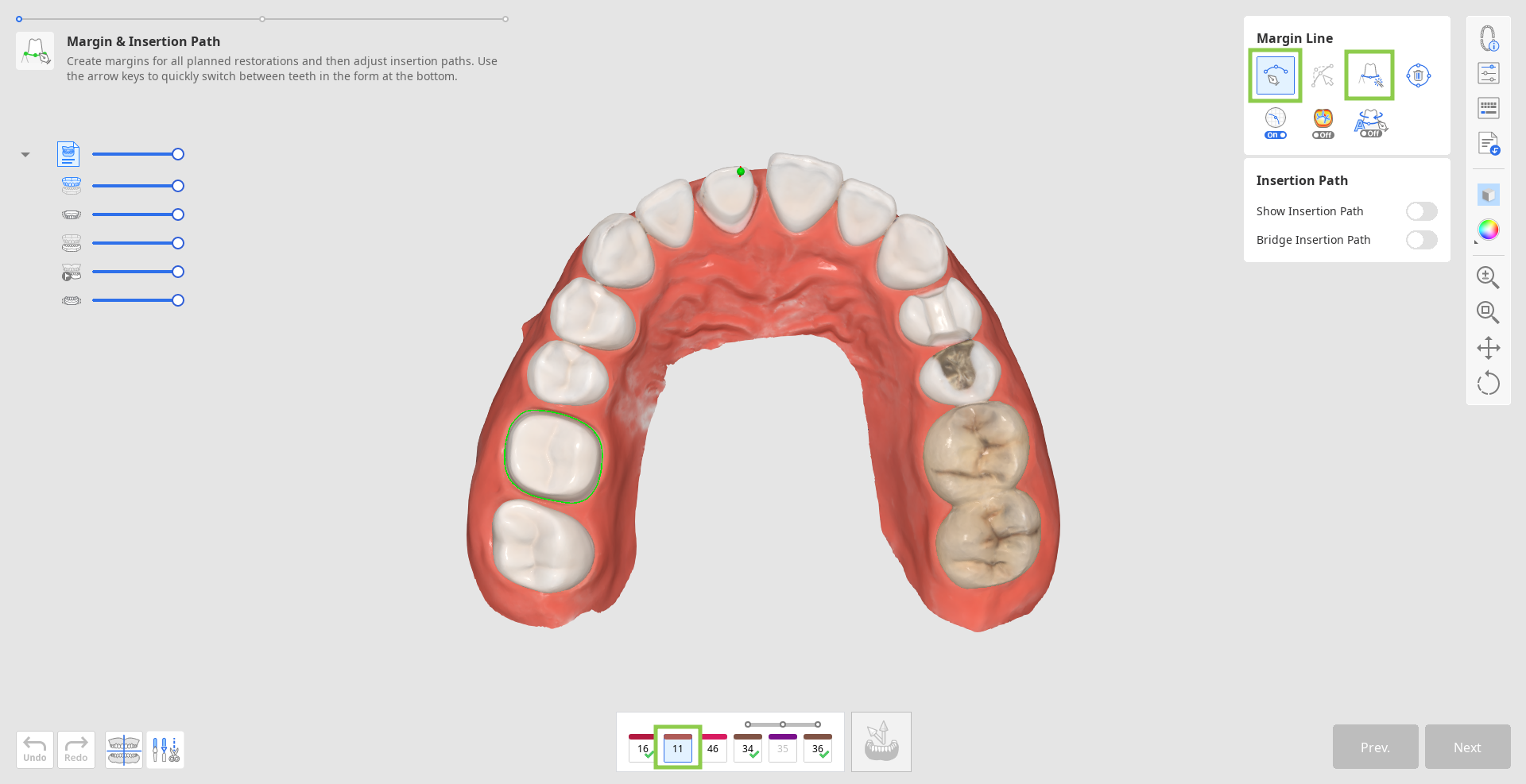
- Pornește „Vizualizare secțiune” sau „Schimbare dinamică a vizualizării” pentru a te ajuta la desenarea manuală a marginii.

3. Toate marginile pot fi editate prin adăugarea, mutarea sau ștergerea punctelor de control. Clic pentru a adăuga un punct, clic dreapta pentru a-l șterge și trage-l pentru a-l muta.
În timpul editării, poți activa „Mod afișare curburi” pentru a înțelege mai bine adâncimea.
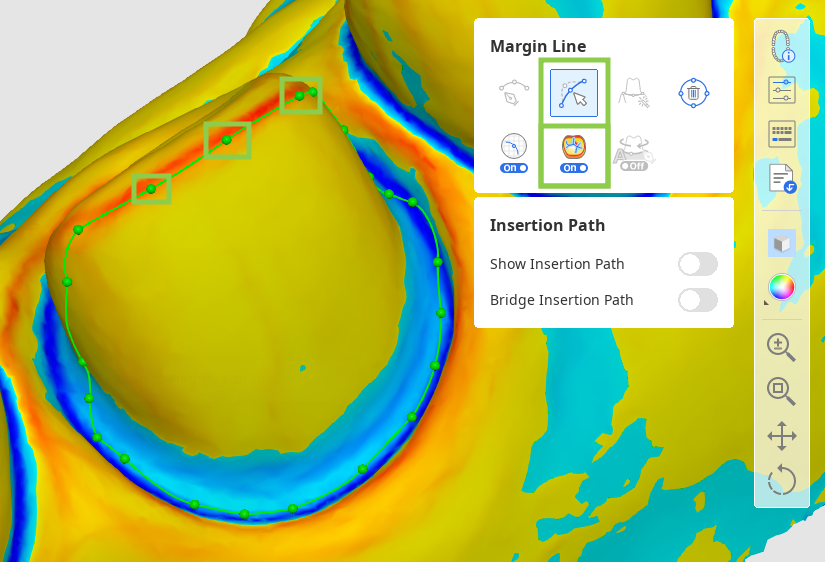
4. Poți lucra la traiectoria de inserție numai după ce marginile pentru toți dinții țintă au fost create.
Pornește „Afișează traiectoria de inserție” și ajustează traiectoria setată automat prin glisarea săgeții traiectoriei de inserție. Săgeata gri va indica direcția inițială.
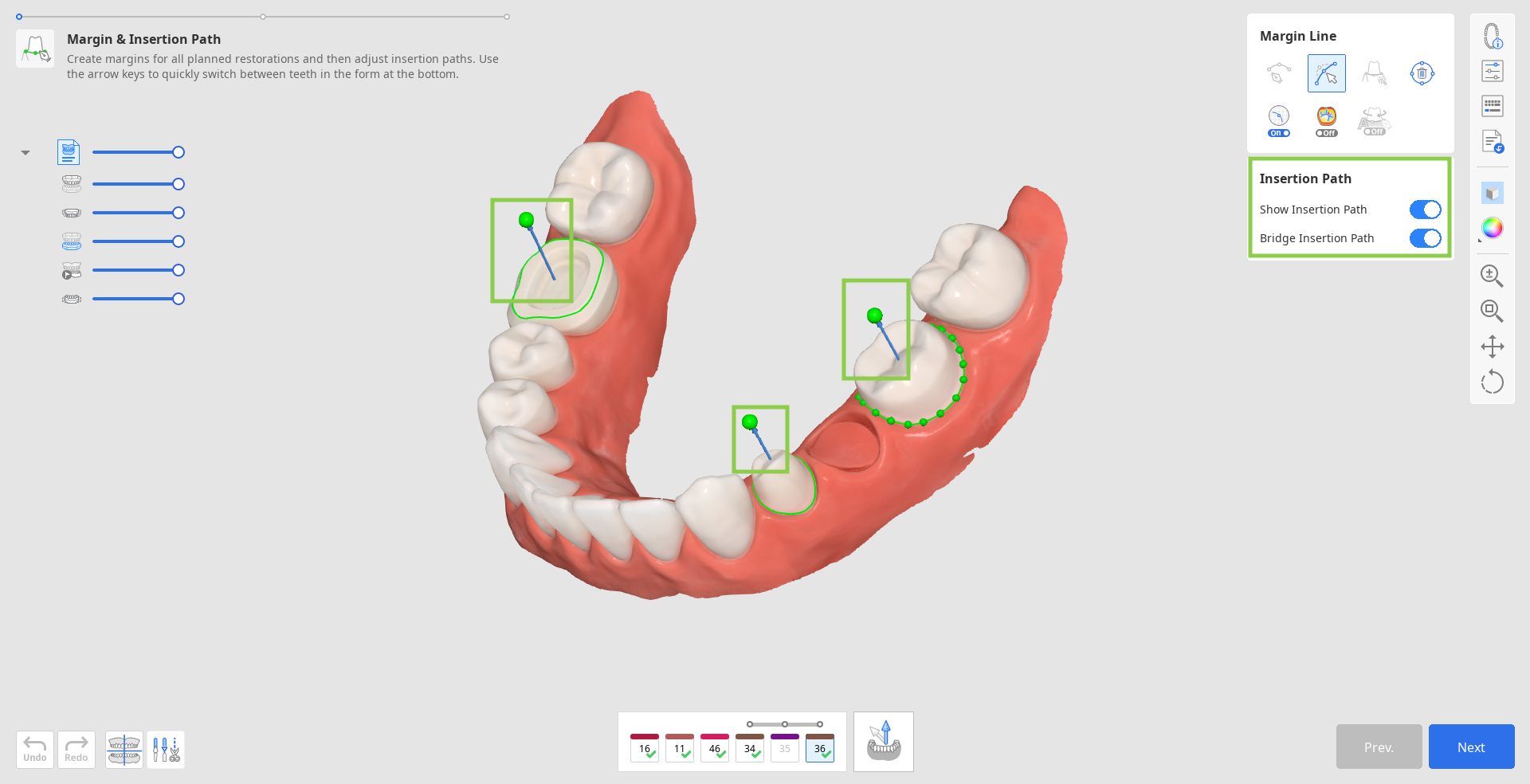
- Alternativ, poți roti datele 3D și să faci clic pe „Setează săgeata la punctul tău de vedere” în partea de jos.
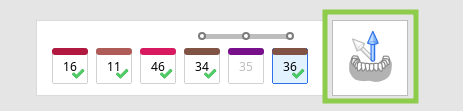
5. Când ai terminat, clic pe „Următorul” sau apasă bara de spațiu pentru a trece la pasul următor.